Slik stopper du en paragraf fra spalting mellom sider i Microsoft Word

Når du skriver inn Word, flytter stykkene jevnt fra en side til den neste, og sideskift legges automatisk inn når det trengs. Men hva om du vil holde et bestemt avsnitt sammen og ikke dele avsnittene mellom to sider? Det er en enkel løsning for dette.
Hvorfor ikke bare sette inn en manuell sideskift før avsnittet? Når du redigerer dokumentet, endres andre sideskiftposisjoner, og den manuelle sideskiftet kan forårsake litt merkelig paginering. Ved å bruke "Keep Lines Together" -stillingen beholdes imidlertid alle sidebrytene dine, og noen avsnitt du ikke vil dele mellom to sider, holdes sammen på en side.
For eksempel er avsnittet i bildet nedenfor delt, De to siste linjene flyttes til neste side. Vi skal tvinge hele dette avsnittet til å forbli sammen og flytte til neste side.
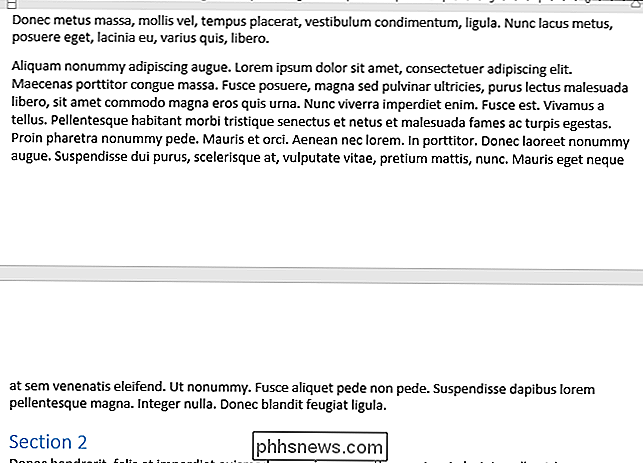
For å holde linjene i et avsnitt sammen, legg markøren i avsnittet og klikk på dialogboksen "Avsnittsinnstillinger" høyre hjørne av avsnittet Avsnitt på Hjem-fanen.
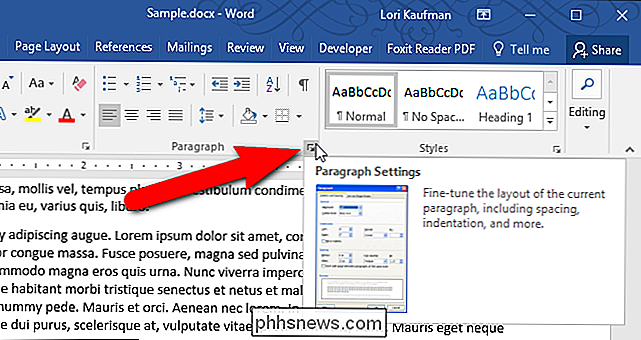
I dialogboksen Stikkord klikker du på "Linje og sidebrudd" -fanen og merker av for "Fortsett linjer sammen" i delen Paginering. Klikk på "OK".
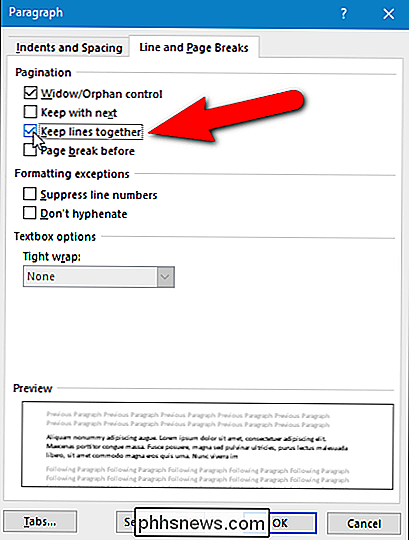
Hele avsnittet flyttes til neste side.
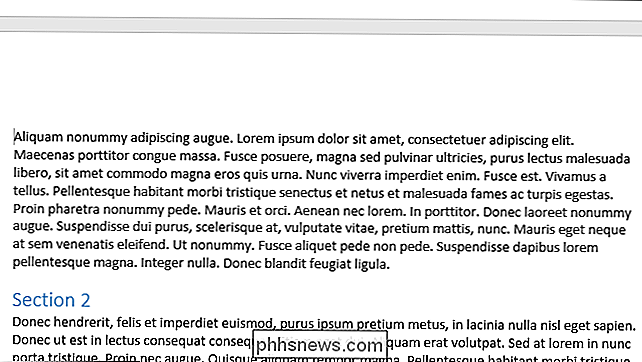
Denne innstillingen gjelder bare for gjeldende valgt avsnitt (om avsnittet er uthevet eller du har nettopp plassert markøren i den). Så, du må bruke denne innstillingen separat til hvert avsnitt du vil beholde sammen.

Slik monterer du en Macrium Reflektere sikkerhetskopieringsbilde for å hente filer
Generelt sett viser du en hel stasjon for å utføre en sikkerhetskopiering og gjenoppretting. Nå og da kan du finne at du må montere et stasjonsbilde du har opprettet for å hente en fil eller to. Les videre når vi viser deg hvordan du monterer et Macrium Reflektere sikkerhetskopieringsbilde som en Windows-stasjon.

Hvordan skrive ut et Word-dokument uten sporendringer Marker
Funksjonen Sporendringer i Word lar deg markere endringer du lager i et dokument slik at alle andre som jobber på dokumentet vet hva som endrer deg gjort. Som standard vises disse merkene på det trykte dokumentet, men du kan forhindre dem i å vise. Hvis du vil slå av sporendringene når du skriver ut gjeldende dokument, klikker du på "Fil" -fanen.



